- Het ontwerpen en toepassen van een watermerk in PSP
- Een extern programma gebruiken om je opgeslagen afbeeldingen een watermerk te geven.
Materialen:
- Een font, tube of dingbat naar keuze
- Een willekeurig plaatje of een creatie die je zelf gemaakt hebt
- Een online webalbum zoals Picasa
- Een online foto opslag zoals PhotoBucket
Voorbereiden:
- Maak een map voor deze les en noem die Watermerk
- Zoek een plaatje, als je dat wilt gebruiken en plaats die in de map
- Maak je gebruik van een dingbat, bewaar die dan in de map en kopieer naar je Font map

Het belang van een watermerk
Als je creaties maakt en die met anderen online wilt delen, dan is het belangrijk dat je je creatie beschermt.
Je wilt voorkomen dat anderen jouw creaties ongevraagd gebruiken en claimen dat die van hen is.
Het is dus belangrijk dat je jouw creatie een uniek stempel geeft, dat anderen niet zomaar kunnen verwijderen.
Dat unieke stempel heet een watermerk.
Bankbiljetten hebben ook zo’n watermerk, waardoor ze niet zo makkelijk zijn na te maken.
Een watermerk kan bestaan uit een naam, uit letters, uit een afbeelding of een combinatie ervan.
Een watermerk kenmerkt zich door een naam of een enkel object, dat niet al te zichtbaar is, maar direct herkenbaar als behorende bij jouw creaties.
Je plaatst je watermerk op elke creatie die je maakt en dan zo dat het niet zo makkelijk is weg te poetsen.
In deze les wordt het watermerk in PSP gemaakt, maar het resultaat kan op alle creaties in andere programma’s worden toegepast
|
LET OP! Als je een tube wilt gebruiken als watermerk Weet dan heel zeker dat je geen copyright schend. Gebruik daarom geen tube van, bijvoorbeeld, een bekend persoon, een stripfiguur of een bekend gebouw
|
Een watermerk maken
- Maak eerst een keuze voor het ontwerp: een versiering, een tekst of een tube
- In deze les wordt gebruikt gemaakt van een dingbat font, maar de techniek is hetzelfde voor wat jij kiest.
Ik heb voor deze les LpFlowers2 gedownload en gekozen voor de hoofdletter J
![]()
De Les:
DEEL I – Watermerken maken in PSP
Als penseel
- Open een nieuwe, transparante, afbeelding van 125 x 125 pixels
- Voor- en achtergrondkleur zijn niet belangrijk
- Kies je voor een dingbat, gebruik dan een programma als Fontviewer om de dingbat (tijdelijk) te installeren
- Gereedschap Tekst. Zoek het dingbat en gebruik deze instellingen
-

- Klik net onder het midden van de afbeelding en type een hoofdletter J
- Zet het dingbat met je verplaatsingsgereedschap netjes in het midden van je afbeelding
- Lagen – Laag omzetten in rasterlaag
- Lagen – Samevoegen – Zichtbare lagen samevoegen
- Selecties – Alles selecteren – Selecties – Zwevend – Selecties – Niet zwevend
Je ziet nu de dingbat als selectie
Gereedschap Penseel – Klik bij Voorinstellingen in het driehoekje rechts van het penseel dat je ziet ![]()

Je ziet dan dit menu 

Klik op het blokje aan de rechterkant.
Je ziet dan dit menu.
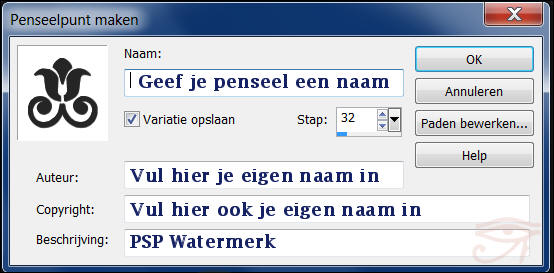
- Als de gegevens zijn ingevuld, klik dan op OK. Je watermerk staat nu standaard bij je penselen
- Wil je geen dingbat, maar bijvoorbeeld je naam gebruiken, type dan je naam met een font van jouw keuze. Zet je fontgrootte op 12 pixels. De rest van de stappen zijn hetzelfde.
Watermerk maken met een tube
Als je een plaatje wilt gebruiken als watermerk,
zorg er dan voor dat er maar 1 element op staat.
Bijvoorbeeld een kat, vlinder, bloem.
Laat de achtergrond transparant
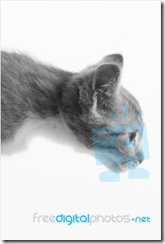
Voor dit voorbeeld heb ik een plaatje van een kitten gedownload bij Free Digital Photo’s (de download heeft geen watermerk)
Het plaatje is zwart/wit, maar voor het maken van een watermerk zijn die kleuren het duidelijkst.
- Open je plaatje in PSP
- Lagenpalet – klik met je rechter muisknop op de laag – Laag maken van achtergrondlaag
- Heb je een plaatje met kleuren – Effecten – Foto-effecten – zwartwitfilm
- Gereedschap Toverstaf met deze instellingen


- Klik ergens in de achtergrond en druk dan 1x op de Delete toets – Selecties – Niets selecteren
- Bewerken – kopiëren
- Afbeelding – Formaat wijzigen – wijzig naar 75 x 75 pixels – Hoogte/Breedte verhoudingen NIET aanvinken – Alle lagen wijzigen
- Aanpassen – Scherpte – Onscherp masker – Bereik 4 – Sterkte 64 – Knippen 4
- Bestand – Exporteren – Plaatjespenseel – Gebruik deze instellingen
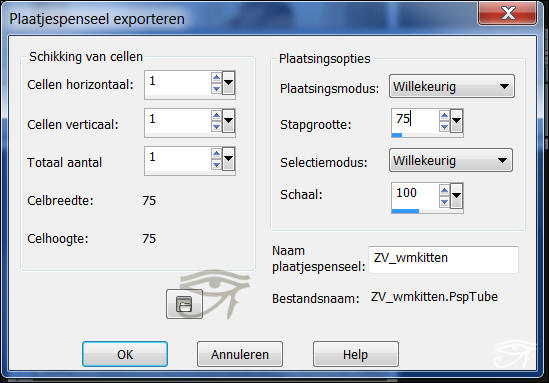

Watermerk toepassen
Van Penseel
In dit voorbeeld, gebruik ik mijn eigen watermerk, dat ik als penseel heb opgeslagen
-
Open een plaatje of een eigen creatie in PSP
-
Zet je voorgrondkleur op een kleur uit je plaatje en je achtrgrondkleur op wit, want de achtergrondkleur wordt altijd de hoofdkleur van je penseel
-
Maak altijd een Nieuwe rasterlaag, zodat je het watermerk nog kunt bewerken
-
Bedenk waar je je watermerk het best kunt plaatsen, zodat een kwaadwillende het niet makkelijk met een kloonpenseel kan verwijderen.
-
Gereedschap Penseel – zoek het penseel van je watermerk – De grootte zou automatisch op 100 moeten staan – klik 1 maal in de rechter onderhoek
-
Om het niet op een stempel, maar op een echt watermerk te laten lijken, zet je de mengmodus van de laag op Overlay en de laagdekking op ongeveer 46
Kijk naar het verschil bij de twee watermerken.


Degene in wit is makkelijk te verwijderen en is ook nogal opvallend. Dat leidt de aandacht af van de creatie.
Het is voor iemand die jouw werk wil kopieren, ook makkelijk om het watermerk te verwijderen.
Doordat we bij het tweede voorbeeld de mengmodus op Overlay hebben gezet, is het watermerk minder opvallend en moeilijk te verwijderen.
Van een Tube:
- Open een plaatje of maak een creatie
- Nieuwe rasterlaag
- Gereedschap Plaatjespenselen – zoek de tube die je daar voor deze les hebt opgeslagen met deze instellingen


- Zet de tube in de linker onderhoek. Gebruik je liever de rechter onderhoek: Afbeelding – Spiegelen (gebruik je PSP X5 kies dan Afbeelding – Horizontale zoeken – Zet het watermerk met je verplaatsingsgereedschap op de juiste plaats)
- Als je de laagdekking van de kat op 46 zet, blijft het watermerk duidelijk maar is toch wat minder opvallend

DEEL II – Andere manieren om een watermerk toe te voegen
Er zijn verschillende methodes om een watermerk aan je creatie toe te voegen, als je andere programma’s dan PSP gebruikt.
- Fotor Watermark – Engelstalig. Maak een watermerk en sla die op en gebruik op je creaties
- uMarkLite – gratis software om een watermerk aan al je creaties en foto’s toe.
- Digiprove – plug-in voor WordPress
(c)Zantara
19-04-2012
27-11-2022
![]()

